Mündəricat
Dairə daxilində yazı bir az geniş səslənir, dəqiq nə axtarırsınız? Sözün əsl mənasında, bir dairənin içərisinə mətn əlavə edin, daxili dairədəki yola yazın, yoxsa çevrə daxilində mətni təhrif etmək istəyirsiniz?

Bu məqalədə mən sizə Növ Alətindən və Zərf Təhrifindən istifadə edərək dairənin içinə yazmağın üç yolunu göstərəcəyəm.
Qeyd: bu dərslikdəki bütün skrinşotlar Adobe Illustrator CC 2022 Mac versiyasından götürülüb. Windows və ya digər versiyalar fərqli görünə bilər.
Metod 1: Dairənin Daxilinə Mətn əlavə edin
Bu üsulda sizə sadəcə çevrə yaratmaq və dairənin içinə mətn əlavə etmək lazımdır. . Böyük fərq, mətn əlavə etdiyiniz zaman kliklədiyiniz yerdir. Aşağıdakı addımlarda təfərrüatları izah edəcəyəm.
Addım 1: Alətlər panelindən Elips Alətini (L) seçin, Shift düyməsini basıb saxlayın, klikləyin və iş lövhəsinə dartın dairə yaratmaq.


Addım 2: Alətlər panelindən Tip Alətini (T) seçin.

Siçanınız dairənin yolunun üzərinə getdikdə, siz təbəqənin rəngi (seçimin rəngi) ilə vurğulanmış yolu görməlisiniz, mənim vəziyyətimdə o, mavidir.
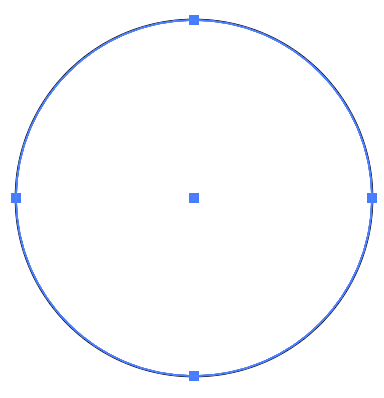
Addım 3: Dairə yolunun yaxınlığında klikləyin və siz dairənin lorem ipsum ilə dolu olduğunu görəcəksiniz.

Siz Xarakter və Paraqraf panellərində mətni redaktə edə bilərsiniz.

Məsələn, mən şrifti dəyişdim və Mərkəzə Hizalayın.

Gördüyünüz kimimətn əlavə edildikdə dairə yox olur. Siz başqa çevrə yarada və onu mətn fonu kimi geri göndərə bilərsiniz.

Qeyd: dairəni mətnlə doldurmaq istəyirsinizsə, yol boyunca klik etməlisiniz. Dairənin içərisinə klikləsəniz, kliklədiyiniz sahəyə mətn əlavə edəcəksiniz.

Metod 2: Yolda Yazın
Siz Adobe Illustrator proqramında mətni istədiyiniz hər hansı bir yolla izləyə bilərsiniz və bu texnikadan çevrə daxilində yazmaq üçün də istifadə edə bilərsiniz. .
Addım 1: Dairə yaratmaq üçün Ellips Alətindən istifadə edin.
İpucu: Daha sonra dairəni yazdığınız zaman dairə yolu yox olacaq, ona görə də dairəni göstərmək istəyirsinizsə, dublikat edin və eyni mövqeyə qoyun.
Addım 2: Növ Aləti ilə eyni menyudan Yolda Yazı Alətini seçin.

Yuxarıdakı üsulla eynidir, əgər kursoru dairə yolunun üzərinə gətirsəniz, yol vurğulanmalıdır.
Addım 3: Dairə yolunu klikləyin və siz mətnin dairə boyunca izləndiyini görəcəksiniz.

Addım 4: Seçim Alətini (V) seçin və siz bir neçə tutacaq görə bilərsiniz. Mətni dairənin içərisində etmək üçün tək tutacaq üzərinə klikləyin və onu dairənin mərkəzi istiqamətində sürükləyin.
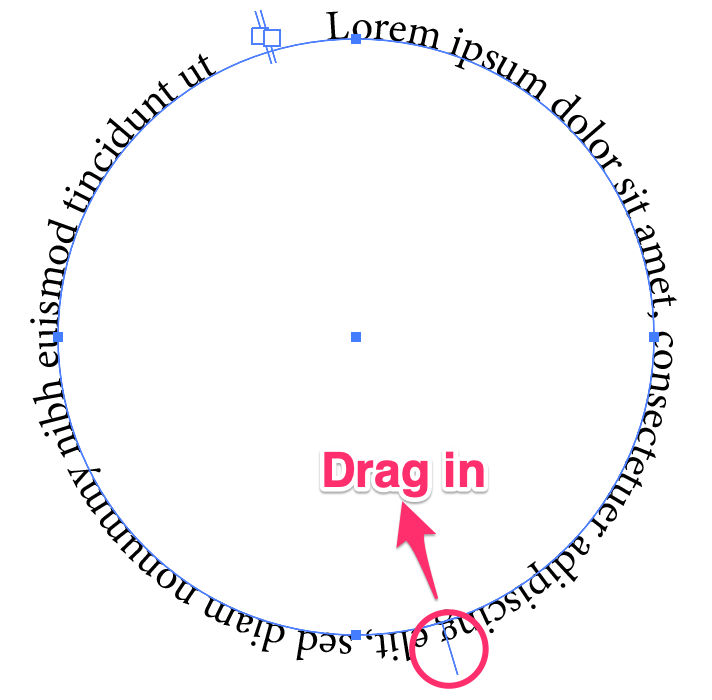
İndi mətn dairənin içərisində olmalıdır. Mətnin mövqeyini tənzimləmək üçün eyni tutacaqdan istifadə edə bilərsiniz.
Gəlin mətnə xüsusi mətn əlavə etdikdə onun normal olaraq necə görünəcəyini görmək üçün onu dəyişdirək.

Siz edə bilərsinizətrafında oynayın və arxa plan rəngi əlavə etmək və ya mətn ətrafında hərəkət etmək kimi başqa nə edə biləcəyinizi görün.

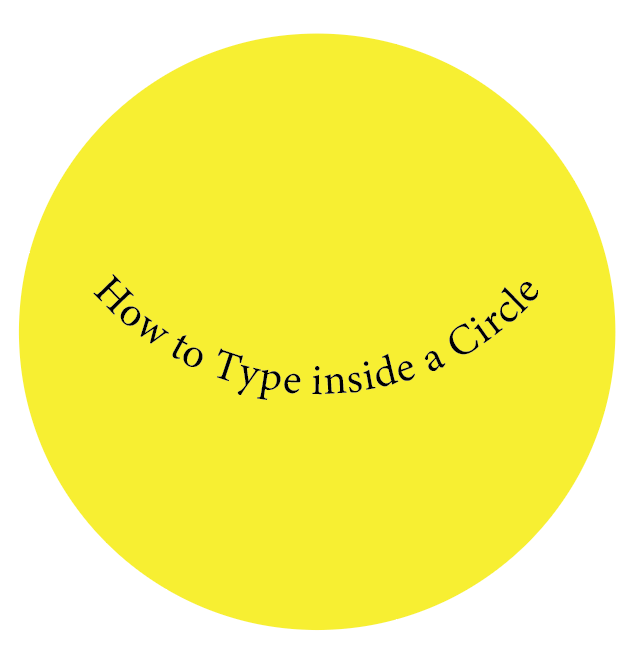
Metod 3: Zərfləri təhrif etmək
Zərfləri təhrif etmək üçün istifadə edə bilərsiniz. dairə daxilində mətn daxil olmaqla zəhmli mətn effektləri yaradın. Aşağıdakı addımları izləyin və bu sehrin necə işlədiyini görün!
Addım 1: Mətn əlavə etmək üçün Yazı Alətindən istifadə edin. Daha yaxşı nəticələr üçün daha qalın şriftdən istifadə etməyi məsləhət görürəm.

Addım 2: Mətnin üstündə dairə yaradın.
Addım 3: Həm dairəni, həm də mətni seçin.

Üst menyuya gedin və Obyekt > Zərf Təhrifi > Üst Obyektlə Yarat seçin.
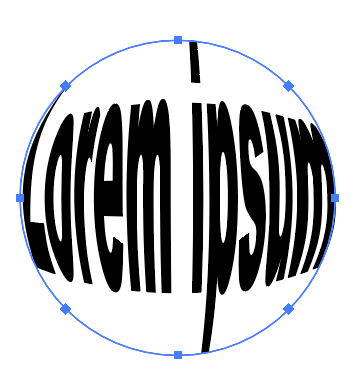
Mətnin arxasına bərk dairə əlavə edə bilərsiniz.

Sarma
Dairə daxilində yazı adətən loqo dizaynında və tipoqrafiya posterlərində istifadə olunur. Adobe Illustrator proqramında dairənin içinə yazmaq üçün yuxarıdakı üsullardan istifadə edə və müxtəlif mətn effektləri əldə edə bilərsiniz. Zərflərin Təhrifindən istifadə edirsinizsə, dairə mətnin üstündə olmalıdır.

